- 公開日:
- 更新日:
PS4でAmazon Prime Videoを見るために必要なものと3ステップ
Prime Videoをテレビの大画面で見たいなと思ったとき、ゲーム機があればその望みが叶えられます。
ゲーム機の中でもPlaystationとXboxは、Prime Videoに対応しています。
この記事ではその中でもPlaystation4(以下PS4)に焦点を当て、Prime Videoを見るために必要なもの、セットアップについて解説しています。
セットアップは3ステップで完了できるようにまとめましたので、参考にしてください。
PS4でPrime Videoを見る方法
PS4を使用してPrime Videoを見るために、
- 必要なもの
- PS4で見る3ステップ
という基本情報や、
- 作品のダウンロードができるのか?
- Prime Videoを見るときの画質について
というよくある質問について解説をしていきます。
必要なもの
PS4でPrime Videoを見るためには、以下の6つ全てが必要です。
- PS4
- HDMI端子対応テレビ
- HDMIケーブル(※PS4に同梱されております)
- インターネット環境(有線・無線)
- Amazonプライム会員のアカウント
- PS4用のPrime Videoアプリ

PlayStation 4 ジェット・ブラック 500GB (CUH-2200AB01)【メーカー生産終了】
\Yahoo!プレミアム会員限定 最大50%OFFクーポン/Yahoo!ショッピングで価格を見る

MAXZEN テレビ 32型 液晶テレビ 32インチ 地上・BS・110度CSデジタル ダブルチューナー 外付けHDD録画機能 HDMI2系統 VAパネル 壁掛け対応 J32SK06 マクスゼン
\Yahoo!プレミアム会員限定 最大50%OFFクーポン/Yahoo!ショッピングで価格を見る

エレコム HDMI ケーブル 1m スーパースリム ハイスピード 4K・2K(30Hz) ARC対応 【HIGH SPEED with ETHERNET認証済み】 ECDH-HD14SS10BK
\Yahoo!プレミアム会員限定 最大50%OFFクーポン/Yahoo!ショッピングで価格を見る
どれかひとつでも欠けるとPrime Videoを見られないので必ず全て用意しましょう。
PS4で見る3ステップ
PS4 を使用してPrime Videoをテレビで見る方法を3ステップで解説します。
作業時間:3分
ステップ1

PS4のメニューでAmazon Prime Videoのアプリをダウンロードする。ダウンロード完了したらメニューに戻ってアプリを開く
ステップ2
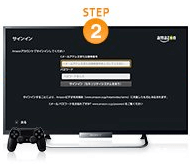
アプリを起動したら、プライム会員のアカウントでサインインをする
ステップ3

コードを入力し、PS4をデバイス登録する
デバイス登録については、サインインするとテレビ画面にコードが表示されるのでスマホから以下のリンクに飛んでコードを入力してください。
以上でセットアップ完了です。Prime Videoで好きな作品を選んで楽しみましょう。
作品をダウンロードできるのか?
PS4では作品のダウンロードができません。そのため、PS4で視聴する場合は、常にインターネット回線が必要です。
一方、スマホやタブレットではアプリ内に作品をダウンロード・保存が可能です。
ダウンロード方法の詳細については以下のページをご確認ください。
Prime Videoを見るときの画質について
インターネット回線の速度が遅いと、画質を保てません。
何度も動画が止まりインターネット回線による問題と疑った場合は、有線LANを試した方がよいでしょう。
30日間無料でPrime Videoを今すぐ試してみる
- プライム会員は追加料金なしで見放題
- 見放題タイトルは8万本以上
- ここにしかない独占作品とオリジナル作品豊富
- TV・スマホ・タブレット・PCで楽しめる